
オンライン対戦ゲーム通信やスマホの無線接続を最適化するゲーミング機能に対応し、5GHz帯で4804Mbpsの超高速帯域を実現するWiFi6対応のゲーミング無線LANルーター「ASUS TUF Gaming AX5400(型番:TUF-AX5400)」をレビューします。
製品公式ページ:https://www.asus.com/jp/Networking-IoT-Servers/WiFi-Routers/ASUS-Gaming-Routers/TUF-Gaming-AX5400/
ASUS TUF Gaming AX5400 レビュー目次
1.ASUS TUF Gaming AX5400の外観・付属品とスペック
2.ASUS TUF Gaming AX5400の初期設定
3.ASUS TUF Gaming AX5400の管理画面
4.ASUS TUF Gaming AX5400のレビューまとめ
【機材協力:ASUS】
ASUS TUF Gaming AX5400の外観・付属品
最初に「ASUS TUF Gaming AX5400」の外観や付属品についてチェックしていきます。

パッケージの蓋を開くと、パルプモールドのスペーサー中央にルーター本体が収められており、その上には付属品があります。
「ASUS TUF Gaming AX5400」には本体以外に、ACアダプタ、LANケーブル、クイックマニュアルが付属します。詳細な日本語マニュアルはサポートページでPDFファイルとして配布されています。
続いて「ASUS TUF Gaming AX5400」のWiFiルーター本体についてチェックしていきます。
「ASUS TUF Gaming AX5400」は平置きを前提としており、ルーター本体の外観はSFのスペースシップ的なデザインです。


天面中央のTUF GamingロゴにはLEDイルミネーションが内蔵されています。
TUF GamingロゴのLEDイルミネーションはルーター通電時に点灯し、発光カラーが七色で順番に変化していきます。
「ASUS TUF Gaming AX5400」のTUFロゴに内蔵されたLEDイルミネーションは管理ページから発光カラーや発光パターンを制御できます。完全に消灯させることも可能です。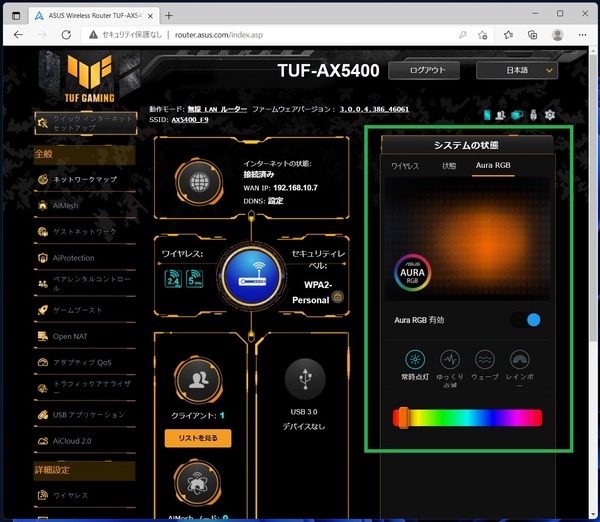
「ASUS TUF Gaming AX5400」の本体背面には左から順に、DC端子、電源スイッチ、USB3.0端子、有線LANポート×4、WANポート、WPSスイッチ、リセットスイッチが実装されています。LANポートは全て1Gb LAN対応です。
底面には四隅にゴム足があり、中央の製品シール部を除き、左右の大部分は放熱エアスリットが非常に広く設けられています。
「ASUS TUF Gaming AX5400」のフットプリントはB5用紙~A4くらいのサイズです。
「ASUS TUF Gaming AX5400」のルーター本体には後方から4本、左右から1本ずつで計6本のWiFiアンテナが伸びています。
WiFiアンテナは根本の部分で側面に対して水平から天頂に180度回転でき、角度を直角から水平に90度調整できます。
「ASUS TUF Gaming AX5400」のアンテナは直角で上方に伸ばすと高さ2cm程度になります。奥行の占有スペースが広くなりますが、傾けることで高さを下げることも可能です。
無線通信的にアンテナは広げた方が良いので使い方としては非推奨ですが、アンテナを折りたためばこれくらいのサイズまで小さくはできます。
ASUS TUF Gaming AX5400のハードウェアスペック
「ASUS TUF Gaming AX5400」は、1.5GHzの高速なBroadcom製トリプルコアCPU、512MBの大容量メモリを搭載というハイスペックなハードウェア仕様になっているところも魅力の1つです。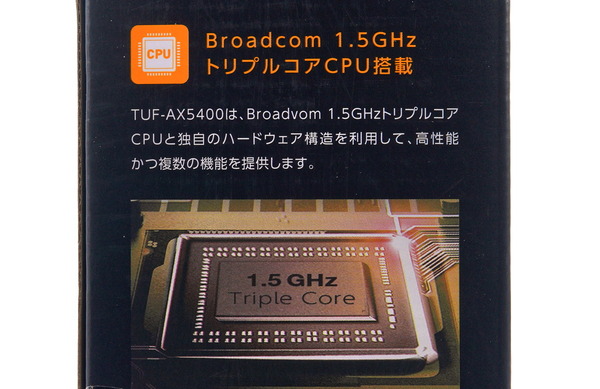
ASUSのTUF Gamingは耐久性とコストパフォーマンスに優れた製品をマザーボードやグラフィックボードの分野で多数輩出しているブランドです。
ルーターにおいても、ファンレス設計で安定した動作を実現するナノカーボンコーティングが施されたアルミニウム製ヒートシンク、堅牢な金属製LANポートプロテクター、本体固定済みWiFiアンテナといった高耐久かつ信頼性の高い設計です。
「ASUS TUF Gaming AX5400」は1Gb対応のLANポート×4&WANポートという近年の無線LANルーターとしては一般的な構成です。
ゲーミングPCやCSゲーム機を接続した時に、オンライン対戦ゲームの通信パケットを優先的に処理することで、低遅延なプレイ環境を実現するGaming Portと呼ばれるLANポートが1つ指定されています。
「ASUS TUF Gaming AX5400」は比較的に安価な無線LANルーターながらUSB3.0端子を搭載しており、USBストレージを接続すれば簡易FTPサーバー的な使い方ができます。
ASUS TUF Gaming AX5400の初期設定
「ASUS TUF Gaming AX5400」の初期設定方法について紹介します。
「ASUS TUF Gaming AX5400」を使用する上で最初にインターネットやワイヤレスSSID等の初期設定が必要になります。
まずは「ASUS TUF Gaming AX5400」のWAN端子と光回線の終端装置(ONU)をLANケーブルで接続し、LAN端子にPCを接続します。
無線接続で初期設定を行う場合は、初期設定用のSSIDにPCを接続します。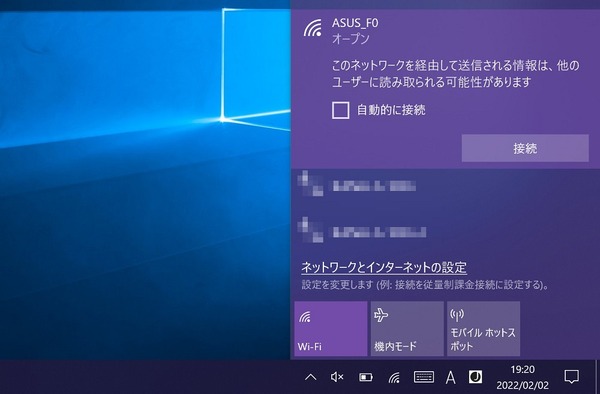
初期設定用のSSIDは”ASUS_○○”となっており、末尾2文字はルーターのMACアドレスの末尾2文字です。本体底面のシールにも記載されており、QRコードを使用して接続することも可能です。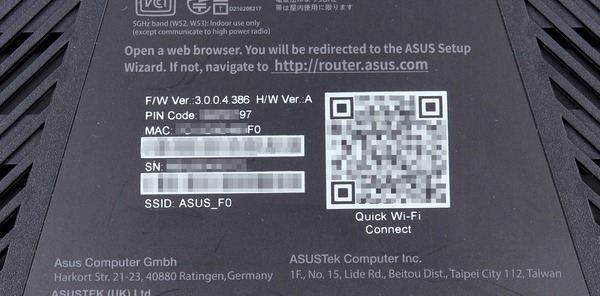
「ASUS TUF Gaming AX5400」へPCを接続したら、ウェブブラウザを開きます。
初期設定を済ませていないので当然ネットには繋がりませんが、自動的に初期設定ページへリダイレクトされます。自動でリダイレクトされない場合は、URLボックスに直接、「http://router.asus.com」もしくは「http://192.168.50.1」と入力するとクイックセットアップ画面が表示されます。
「ASUS TUF Gaming AX5400」は下の画面のように初期設定でも日本語UIにも対応しています。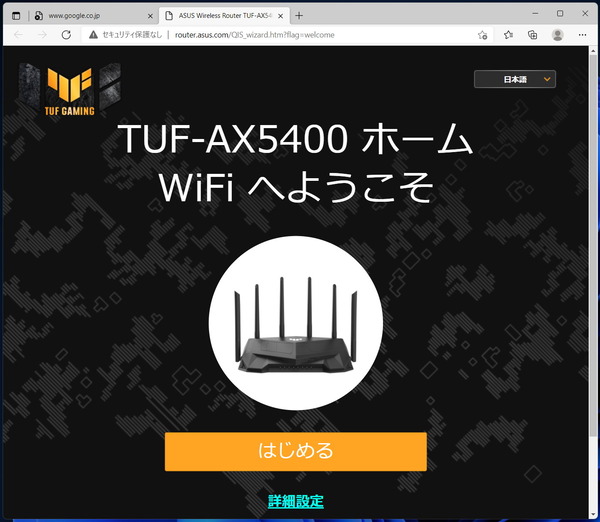
「はじめる」(簡易設定)のボタンとその下にスクロールすると「詳細設定」というリンクもあります。
「はじめる」から設定を行う場合、手順の最初でPPPoE接続によるインターネット設定が必須となります。PPPoE接続でインターネットに接続し、「ASUS TUF Gaming AX5400」をインターネット接続用のルーターにする場合は「はじめる」で設定を行えばOKです。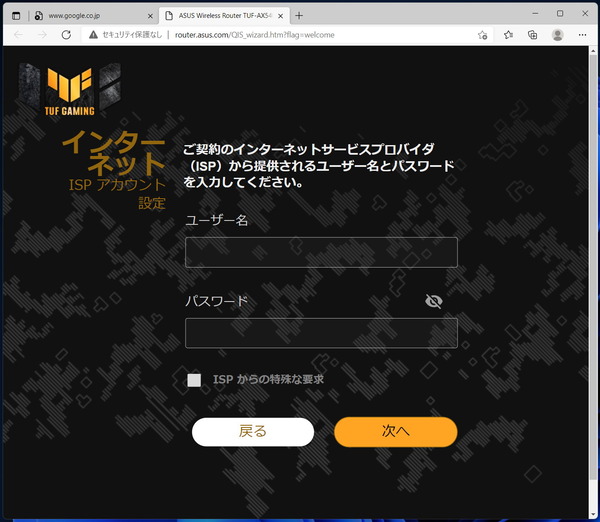
最初の画面で「詳細設定」を選択すると、動作モード選択、設定バックアップファイル読み込みの画面が表示されます。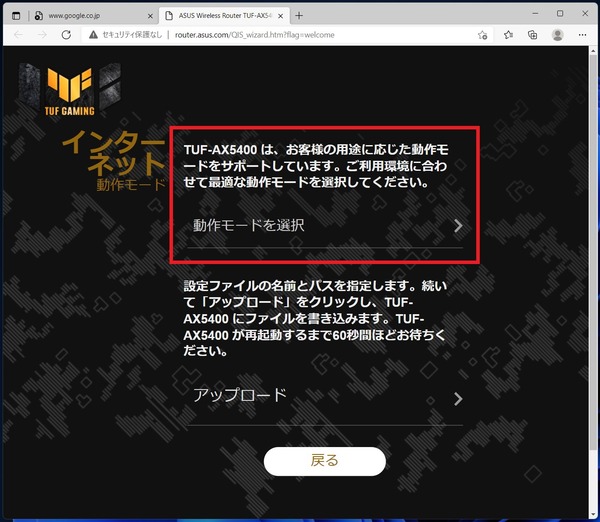
動作モード選択をクリックすると、標準の無線ルータモード、アクセスポイントモード、AiMeshなどの動作モードを選択できます。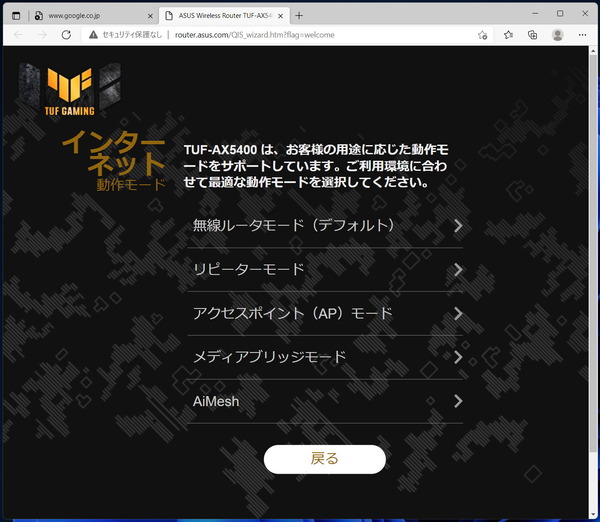
この手順で無線ルータモードを選択すると、インターネット接続方法としてPPPoE以外にV6プラス等を選択できます。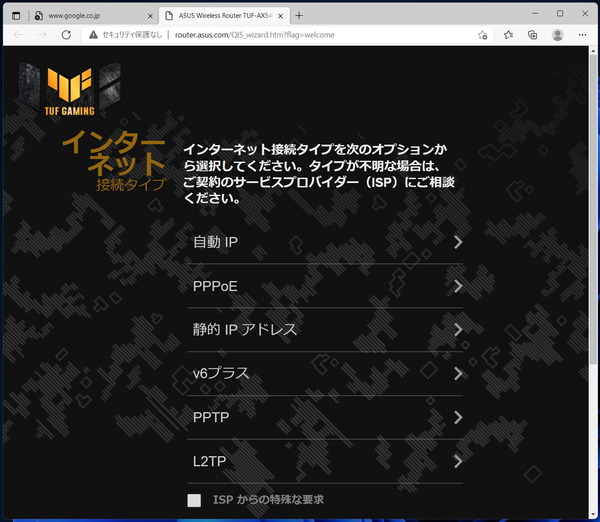
インターネット接続設定が完了したら、次はワイヤレスSSIDの設定です。SSID名とパスワードを任意に設定します。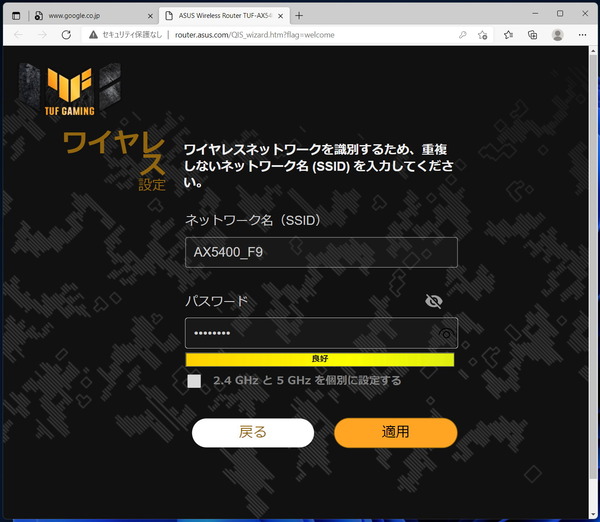
「ASUS TUF Gaming AX5400」は2.4GHz帯と5.0GHz帯のSSIDを統合して、接続機器との電波強度などによって自動的に接続電波帯を切り替える”デュアルバンドスマートコネクト”という機能に対応しています。
初期設定の際にも標準では同機能が有効になっており、設定するSSIDは1つだけですが、下にある「2.4GHzと5GHzを個別に設定する」のチェックボックスにチェックすると、2つの電波帯に対して個別にSSIDを設定できます。この設定は初期設定が完了後、管理ページから再設定も可能です。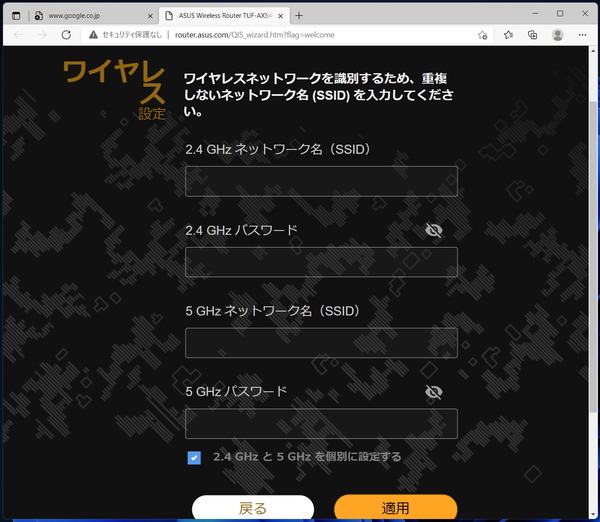
「ASUS TUF Gaming AX5400」はWiFi6(802.11ax)に対応しているので、無線接続でWiFi6規格を有効にするかどうか初期設定で確認があります。標準でチェックが入っているのでそのまま進めればOKです。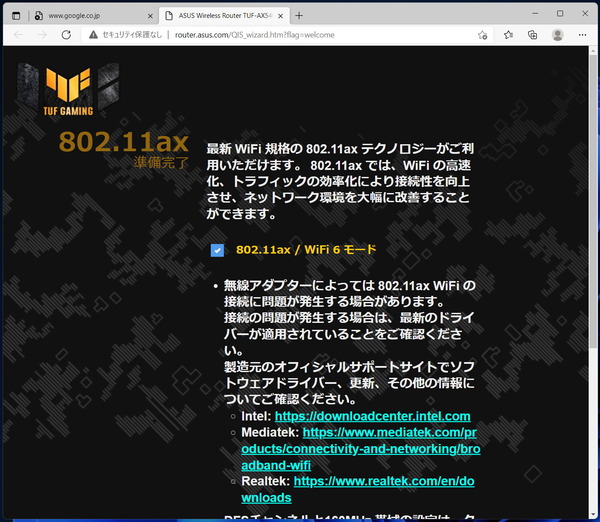
「ASUS TUF Gaming AX5400」の管理アカウントのユーザー名&パスワードを設定したら初期設定はほぼ完了です。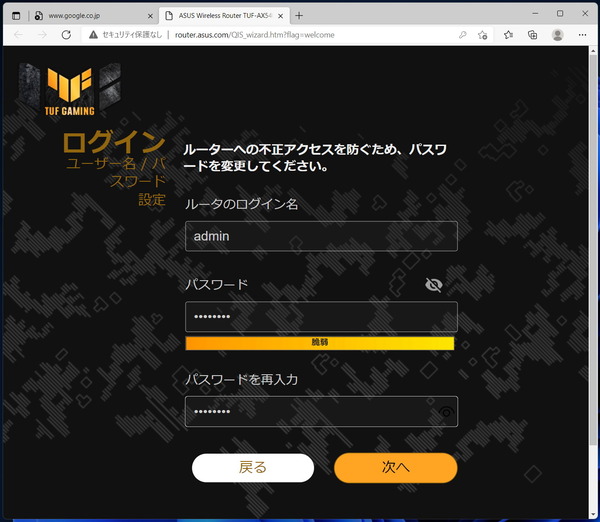
初期設定のインターネット接続が正常に行えているのであれば、インターネット経由でファームウェアアップデートの確認が自動で行われ、最新ファームウェアへのアップデート確認が表示されます。最新ファームウェアがあればそのままアップデートも行います。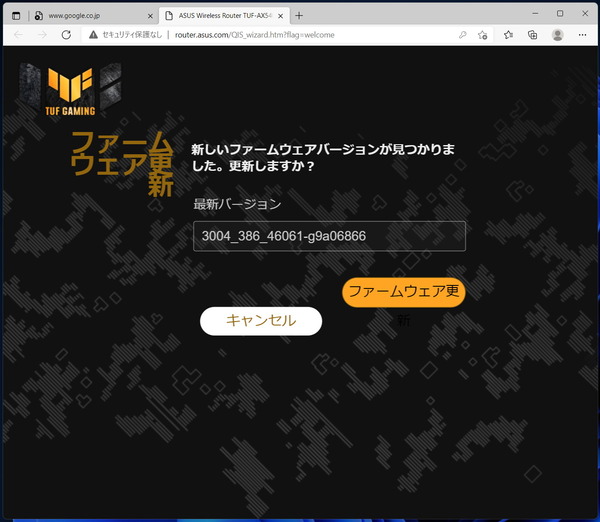
無線接続で設定を行っている場合、初期設定が完了すると初期設定用の無線接続SSIDは無効化されます。先ほど設定したSSIDが初期設定ページに表示されているので、そのSSIDに接続し直します。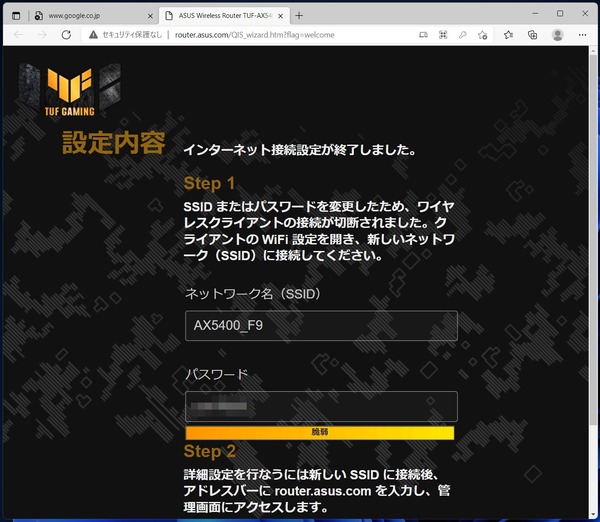
上記の初期設定完了後に、再度URLボックスに直接、「http://router.asus.com」もしくは「http://192.168.50.1」と入力するとログイン画面が表示され、上で設定したユーザー名&パスワードを入力すると「ASUS TUF Gaming AX5400」の管理画面が表示されます。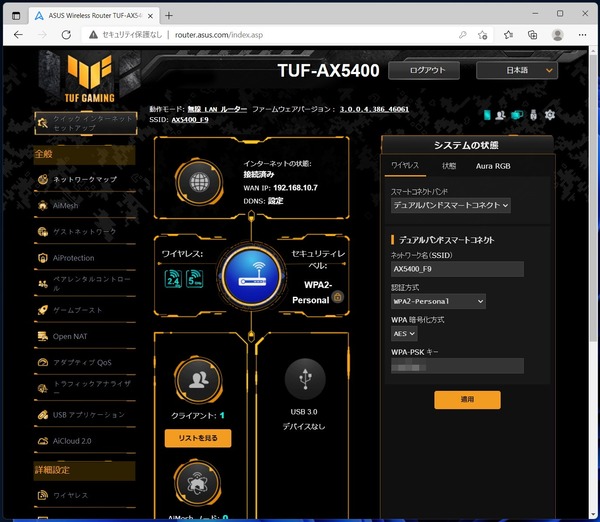
ASUS TUF Gaming AX5400の管理画面
「ASUS TUF Gaming AX5400」の管理画面について紹介します。
Webブラウザを開いて、URLボックスに「http://router.asus.com」もしくは同ルーターに割り当てられたIPアドレスを入力するとログイン画面が表示され、初期設定で設定したユーザー名&パスワードを入力すると「ASUS TUF Gaming AX5400」の管理画面が表示されます。
「ASUS TUF Gaming AX5400」の管理画面を開くと、最初にネットワークマップと呼ばれる現在状況を簡単にまとめたページが表示されます。
「ASUS TUF Gaming AX5400」の管理画面については、ほぼ全てが日本語にしっかりとローカライズされているので、国内大手メーカーの無線LANルーターと同様に使えると思います。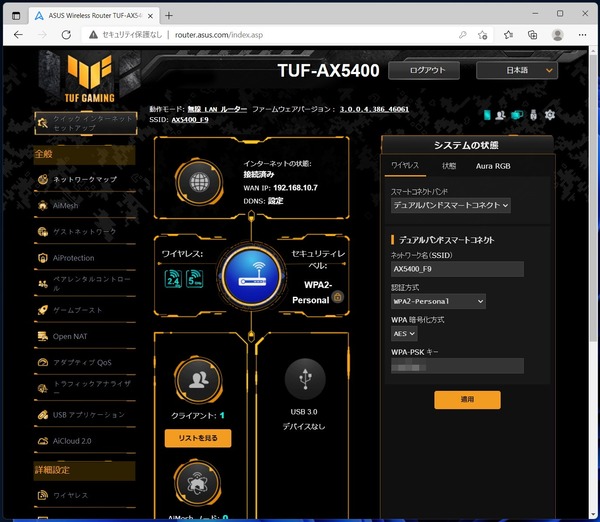
左端のタブメニューには、トップページであるネットワークマップから順番に、各種ルーターの便利機能が並び、その下に詳細設定として無線LANルーターの各種設定項目が配置されています。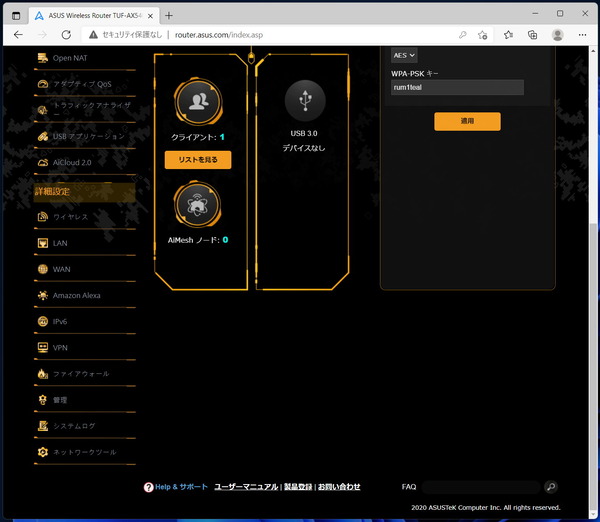
複数のASUS製無線LANルーターを組み合わせてメッシュネットワークを構築する「ASUS AiMesh」、家庭内ネットワークとは遮断して来客者にインターネット接続だけを提供する「ゲストネットワーク」、トレンドマイクロ社の技術を採用したAiProtection、子供のインターネット接続に制限をかける「ペアレンタルコントロール」、といった非PCゲーマーにも便利な機能が提供されています。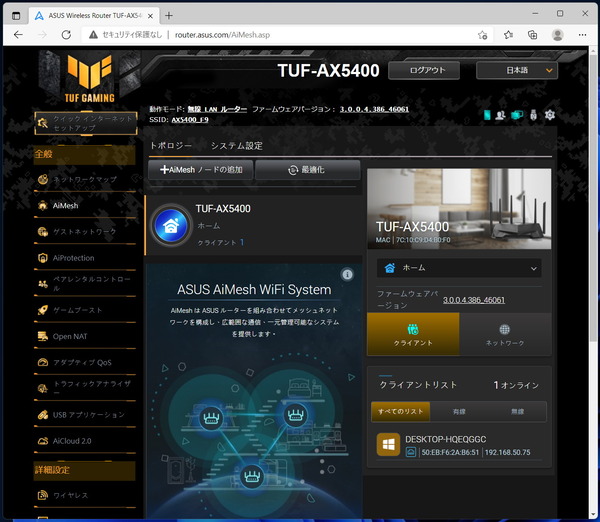
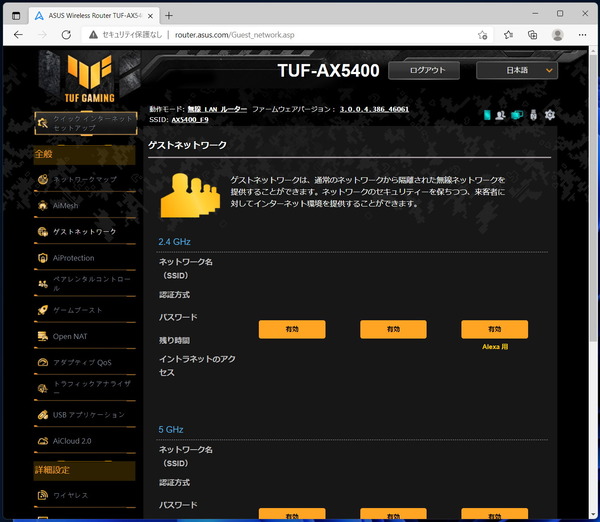
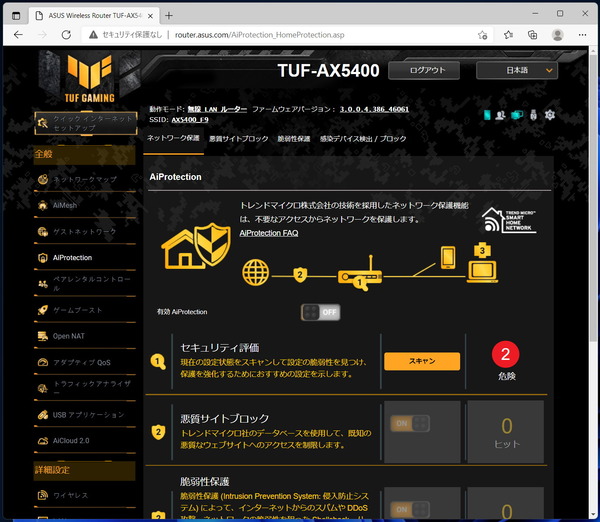
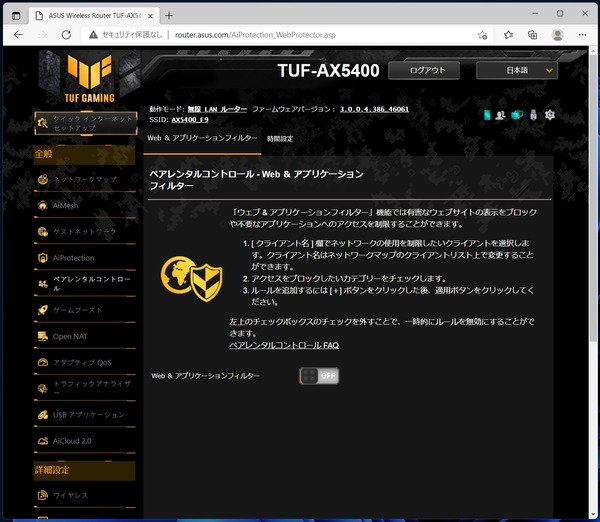
ゲーマー向けにはQoSによってゲーム関連パケットを優先して処理する「ゲームブースト」や「モバイルゲームモード」、ゲームタイトルに合わせたポートフォワーディングで遅延を最小化する「OPEN NAT」などの機能があります。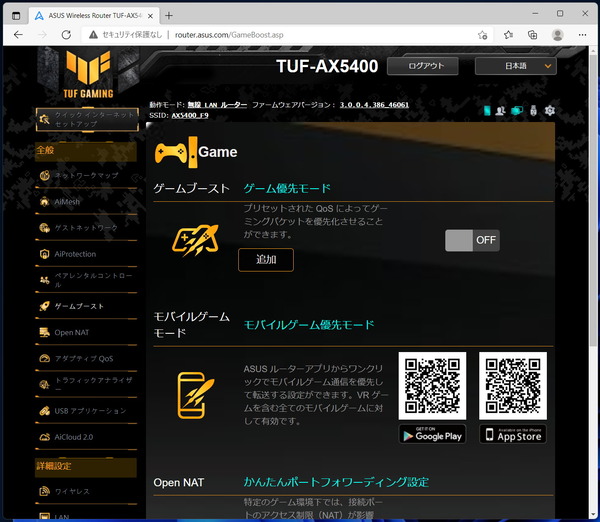
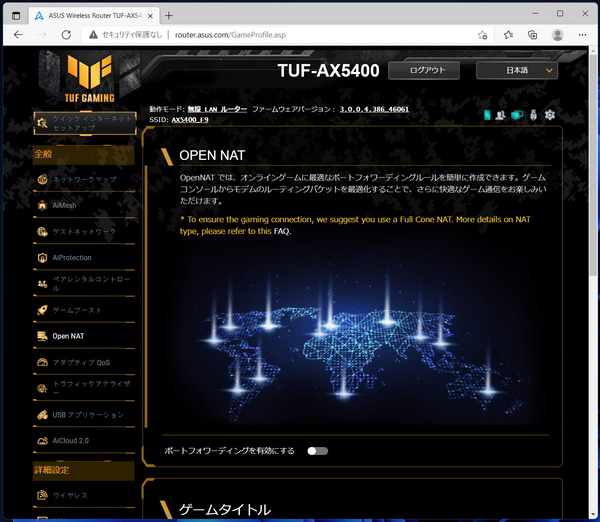
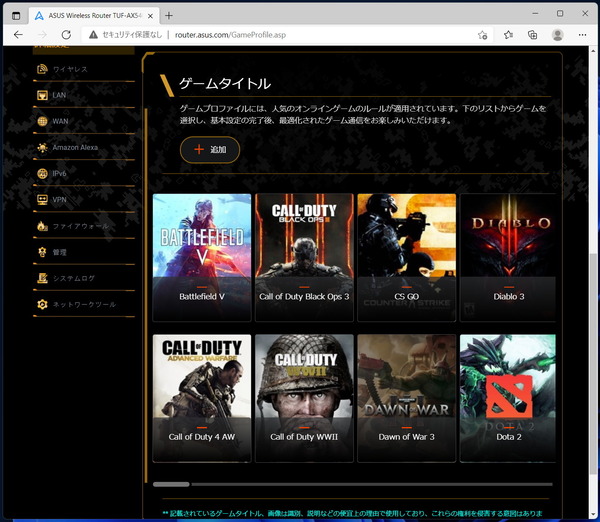
以上は付加価値的な便利機能ですが、ルーターの一般的な動作設定については左端タブメニューを下にスクロールしていって、「詳細設定」以下に配置されています。
ルーターの動作モードの切り替えは「管理 – 動作モード」から行います。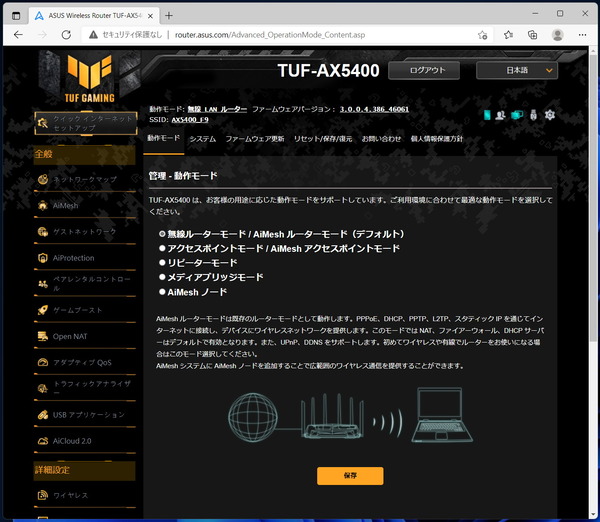
インターネット接続設定は「WAN」にまとめられています。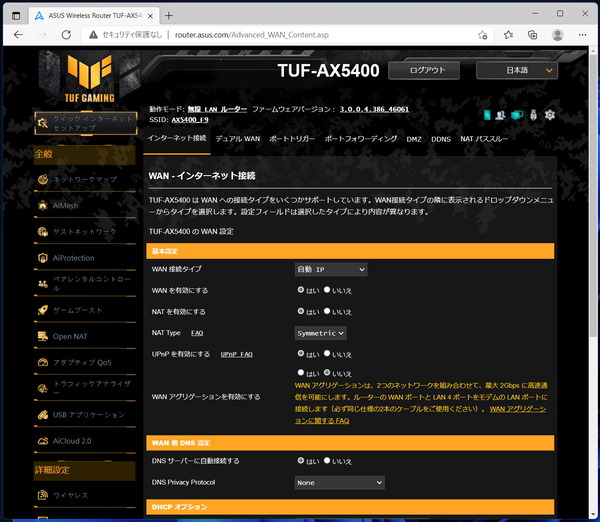
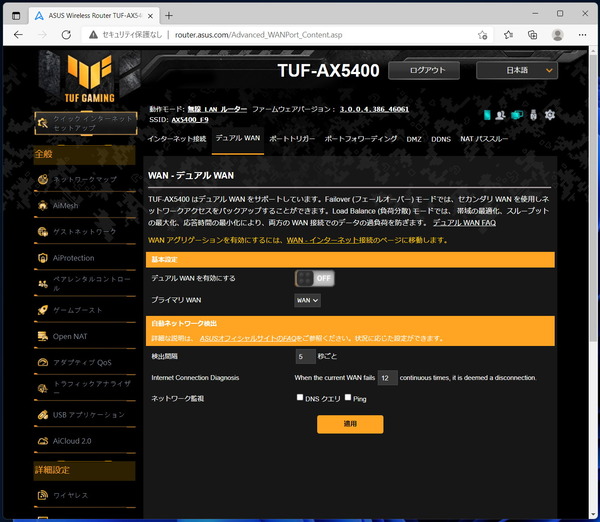
初期設定で行ったSSIDやパスワードを含めた無線接続の各種設定は「ワイヤレス」にまとめられています。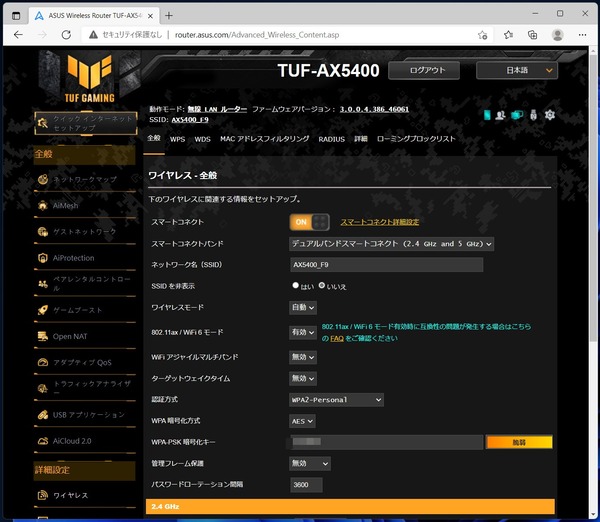
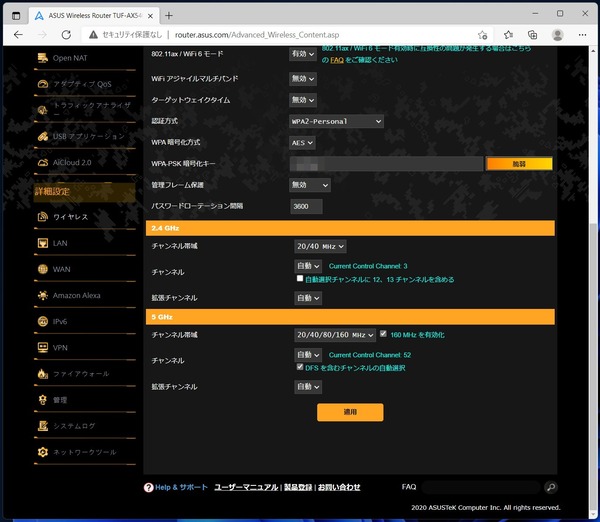
「ASUS TUF Gaming AX5400」は2.4GHz帯と5.0GHz帯のSSIDを統合して、接続機器との電波強度などによって自動的に接続電波帯を切り替える”デュアルバンドスマートコネクト”という機能に対応しています。
初期設定の際にも標準では同機能が有効になっていますが、初期設定の後も管理ページの「スマートコネクト」から同機能のON/OFF切り替えが可能です。
スマートコネクトを無効化すると2つの電波帯に対して個別にSSIDやその他の詳細設定を行うことができます。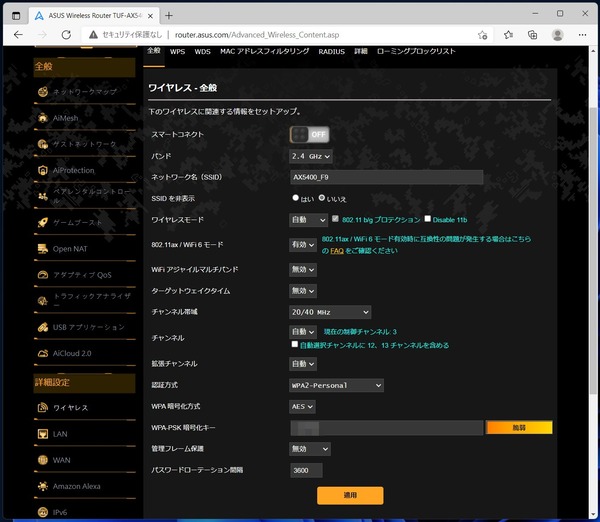
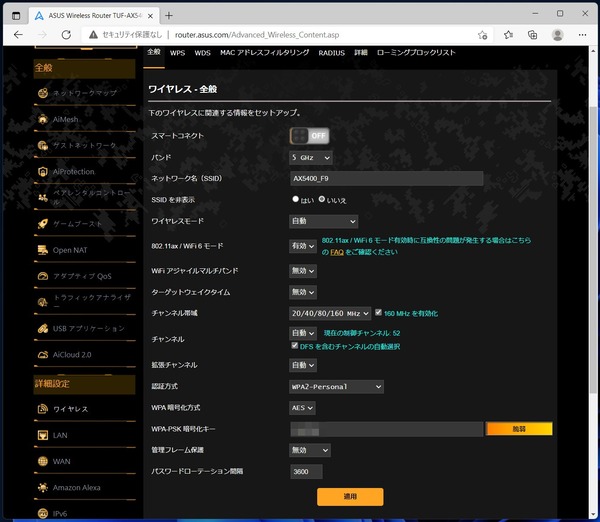
「LAN」のページでは同ルーターのIPアドレス、DHCP、ジャンボフレームの有効化などが設定できます。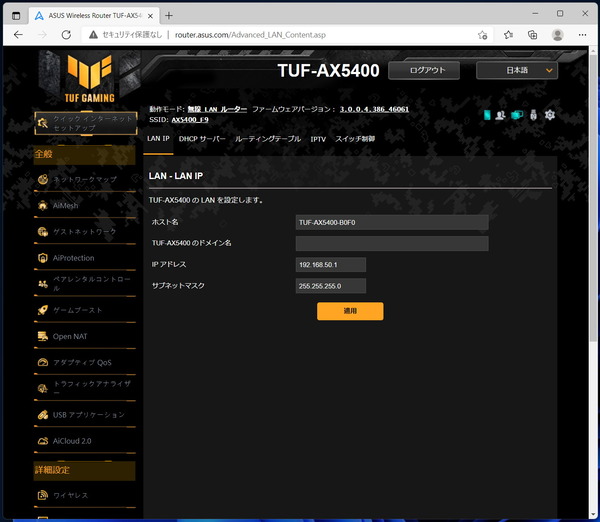
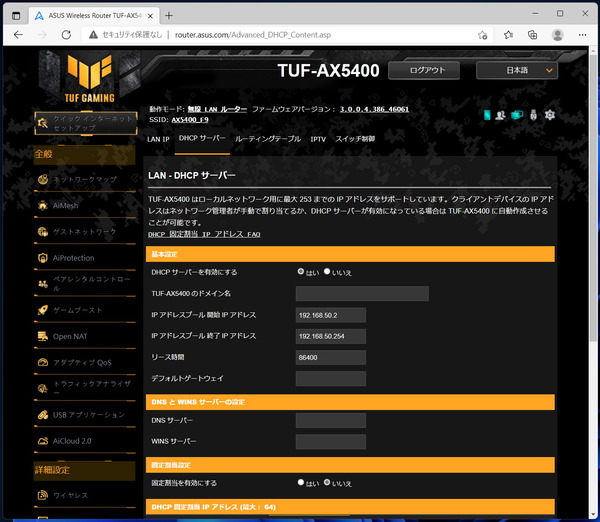
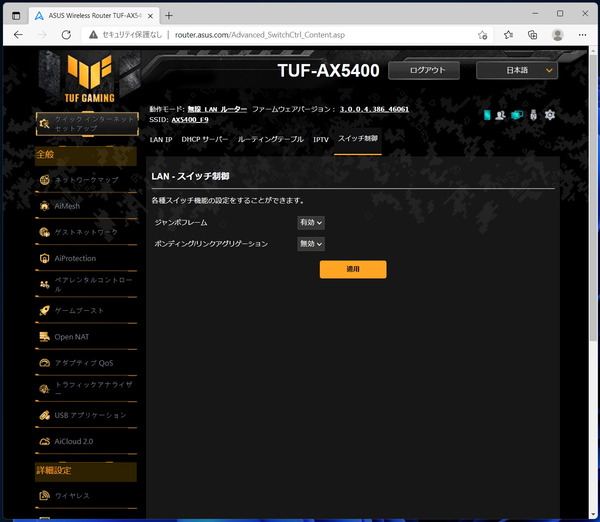
ASUS TUF Gaming AX5400のレビューまとめ
最後にWiFi無線ルーター「ASUS TUF Gaming AX5400」を検証してみた結果のまとめを行います。簡単に箇条書きで以下、管理人のレビュー後の所感となります。
良いところ
- 黒一色の外観、SFのスペースシップ的なデザイン
- 1基の1Gb WANと4基の1Gb LANを搭載
- 5GHz帯はWiFi6(802.11ax)で最大通信速度4804Mbpsに対応
- ゲームブースト等のオンラインゲーマー向け機能に対応
- USB3.0端子搭載で、USBストレージによる簡易FTPサーバーの構築が可能
悪いところor注意点
- アンテナを含めると占有スペースは大きめ
「ASUS TUF Gaming AX5400」は、5GHz帯で4804Mbpsの超高速帯域を実現するWiFi6無線接続に対応し、4基の1Gb有線LANポート、簡易FTPサーバーの構築が可能なUSB3.0ポートを搭載など、WiFi6対応無線LANルーターとしては必要十分なスペックを備えています。
QoSによってゲーム関連パケットを優先して処理する「ゲームブースト」や「モバイルゲームモード」、ゲームタイトルに合わせたポートフォワーディングで遅延を最小化する「OPEN NAT」などの機能にも対応していて、製品価格も2万円程度なので、オンライン対戦ゲームをよくプレイするなら、ゲーミング無線LANルーターの入門に最適な一台だと思います。
日本国内で無線LANルーターというと、やはりNEC、バッファロー、IO-DATAなど国内メーカーが有名ですが、ASUS製の無線LANルーターも日本語ローカライズはしっかりしており、ネットワーク機器に不慣れな人でも問題なく使用できると思います。
以上、「ASUS TUF Gaming AX5400」のレビューでした。
記事が参考になったと思ったら、ツイートの共有(リツイートやいいね)をお願いします。
5GHz帯で4804Mbpsの超高速帯域を実現するWiFi6対応のゲーミング無線LANルーター「ASUS TUF Gaming AX5400」をレビュー。
オンライン対戦ゲーム通信やスマホの無線接続を最適化するゲーミング機能に対応https://t.co/Xh4NDpxMz7 pic.twitter.com/pHQ9QTdhTS— 自作とゲームと趣味の日々 (@jisakuhibi) February 10, 2022
関連記事
・10Gb LAN対応NASに最適なWiFi6ルーター「QNAP QHora-301W」をレビュー
・「Aterm WX6000HP」をレビュー。HGW越しにIPoE接続してみた
・オール10Gb対応ハブ「TP-Link TL-SX105 / TL-SX1008」をレビュー
・10Gb LAN搭載L2マネージド「QNAP QSW-M408-4C」をレビュー
・「ASUS RT-AX89X」をレビュー。10Gb LAN対応NASに最適
・「エレコム WRH-300BK3-S」をレビュー。有線LANを無線化できるWiFi子機
・10Gb Lan&高性能CPUの爆速NAS「QNAP TVS-472XT」をレビュー












コメント